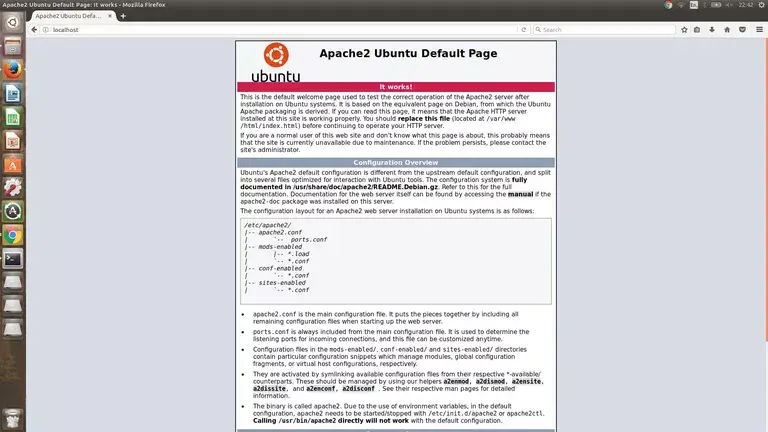
¿Problemas con el servidor web apache? . Para solucionarlo siga estos consejos. Si está alojando su sitio web en una plataforma de código abierto, es muy probable que esta plataforma sea Apache. Si este es el caso, y está alojando con un servidor web Apache, entonces cuando esté trabajando en la edición de Apache
httpd.conf
u otro archivo de configuración (como añadir un nuevo host virtual), tendrá que reiniciar Apache para que los cambios surtan efecto. Esto puede parecer aterrador, pero afortunadamente es muy fácil de hacer. De hecho, puede hacerlo en aproximadamente un minuto (sin contar el tiempo que le tomará leer esto para obtener las instrucciones paso a paso).
Índice de contenidos
Introducción
- Para reiniciar su servidor web Linux Apache, la mejor manera es usar el comandoinit.d
comando. Este comando está disponible en muchas distribuciones de Linux, incluyendo Red Hat, Ubuntu y Gentoo. Así es como lo harías: inicia sesión en tu servidor web Apache usando SSH o telnet y asegúrate de que tu sistema incluye el
init.d
comando. Normalmente se encuentra en
/etc
así que liste ese directorio:
ls /etc/i*
- Si su servidor utiliza
init.d
obtendrá una lista de los archivos de inicialización en esa carpeta especificada. Buscar
apache
>>>>>>>>>>>>>>>>>>>>>>>>>>>>>>>>>>>>>>>>>>>>>>>>>>>>>>>>>>>>>>>>>>>>>>>>>>>>>>>>>>>>>>>>>>>>>>>>>>>>>>>>>>>>>>>>>>»»»>>>>>>>>>>>>»»»>>>>i
o
apache2
en esa carpeta después. Si tiene
init.d
pero no tiene un archivo de inicialización de Apache, vaya a la sección de este con el encabezado que dice «Restarting Your Server Without Init.d» (Reiniciando su servidor sin Init.d), de lo contrario puede continuar.
- Si tiene
init.d
y un archivo de inicialización de Apache, entonces puede reiniciar el servidor web Apache usando este comando:
/etc/init.d/apache2 reload
- Es posible que necesite sudo in como usuario root para ejecutar este comando
La opción de recargar
Usando el
recarga
es la mejor manera de reiniciar su servidor Apache, ya que mantiene el servidor en funcionamiento (el proceso no se interrumpe y se reinicia). En su lugar, simplemente recarga el archivo
httpd.conf
que suele ser todo lo que quieres hacer en este caso. Si la opción de recarga no funciona para usted, también puede intentar utilizar los siguientes comandos:
- /etc/init.d/apache2 restartEste comando mata el proceso del servidor y luego lo reinicia.
- /etc/init.d/apache2 stopEste comando mata el proceso del servidor.
- /etc/init.d/apache2 startEste comando inicia el servidor.
- Este último comando lanzará un mensaje de error si el servidor ya se está ejecutando.
Reinicio de su servidor sin Init.d
Vale, aquí es donde te pedimos que te saltearas si tu servidor no tiene
init.d
. Si este es usted, no se desespere, todavía puede reiniciar su servidor. Sólo tienes que hacerlo manualmente con el comando
apachectl
Aquí están los pasos para este escenario:
- Inicie sesión en su máquina del servidor web usando SSH o telnet
- Ejecute el programa de control de apache:
apachectl graciosa
- Es posible que tenga que usar sudo como usuario root para ejecutar este comando.
El
apachectl graciosa
le dice a Apache que quiere reiniciar el servidor web Apache sin interrumpir ninguna conexión abierta. Comprueba automáticamente los archivos de configuración antes de iniciar el reinicio para asegurarse de que Apache no muere.
- Siapachectl graciosa
no reinicia su servidor, hay algunas otras cosas que puede probar.
apachectl restart
para reiniciar el servidor web Apache. Si el servidor no se está ejecutando, se inicia. Este comando también ejecuta una prueba de configuración para asegurarse de que Apache no morirá cuando se reinicie.
-
apachectl stop
Para detener el servidor Apache.
- apachectl startPara iniciar el servidor Apache (lanzará un mensaje de error si Apache está ejecutándose).
- apachectl configtestPara probar la sintaxis del archivo de configuración.
- Estos comandos serán de gran ayuda.
Consejos para reiniciar su servidor Apache
-
init.d reload
y
apachectl graceful
recargar los archivos de configuración y reiniciar el servidor web Apache. Se permite completar cualquier conexión actual. Este es el enfoque preferido y debe ser lo que usted intente primero.
-
init.d restart
y
apachectl restart
recarga los archivos de configuración y se reinicia. Todas las conexiones actuales se terminan inmediatamente. Si el servidor no se está ejecutando, estos comandos lo iniciarán.
- Si ninguno de estos comandos funciona, debería apagar su servidor web Apache (desactivándolo durante un corto periodo de tiempo) con el comando
init.d stop
>>>>>>>>>>>>>>>>>>>>>>>>>>>>>>>>>>>>>>>>>>>>>>>>>>>>>>>>>>>>>>>>>>>>>>>>>>>>>>>>>>>>>>>>>>>>>>>>>>>>>>>>>>>>>>>>>>>>>>>>>>>>>>>>>>>>>>>>>>>>>>>>>>>>>>>>>>>>>>>i
o
apachectl stop
comando.
- Espere al menos 10 segundos y luego ejecute
init.d start
>>>>>>>>>>>>>>>>>>>>>>>>>>>>>>>>>>>>>>>>>>>>>>>>>>>>>>>>>>>>>>>>>>>>>>>>>>>>>>>>>>>>>>>>>>>>>>>>>>>>>>>>>>>>>>>>>>>>>>>>>>>>>>>>>>>>>>>>>>>>>>>>>>>>>.
inicio
apachectl start
- Si esto no funciona, debería ejecutar una comprobación en sus archivos de configuración para asegurarse de que no hay ningún problema con ellos ejecutando
apachectl graceful
- Estos pasos le mantendrán en marcha!








